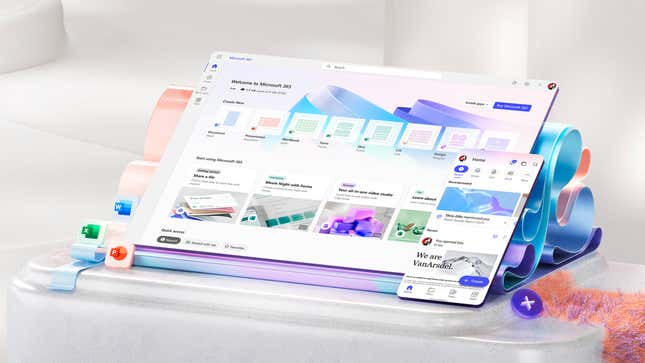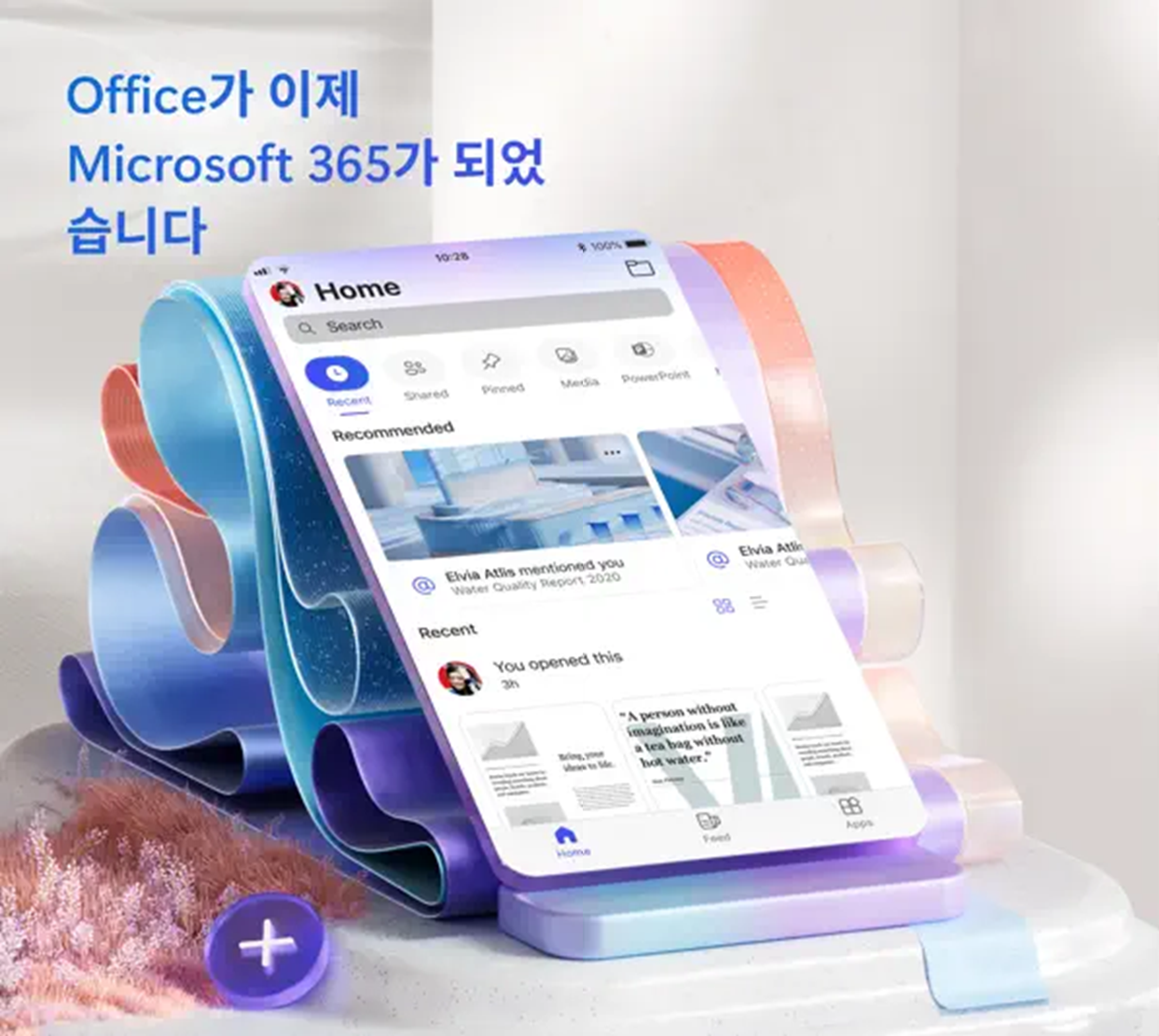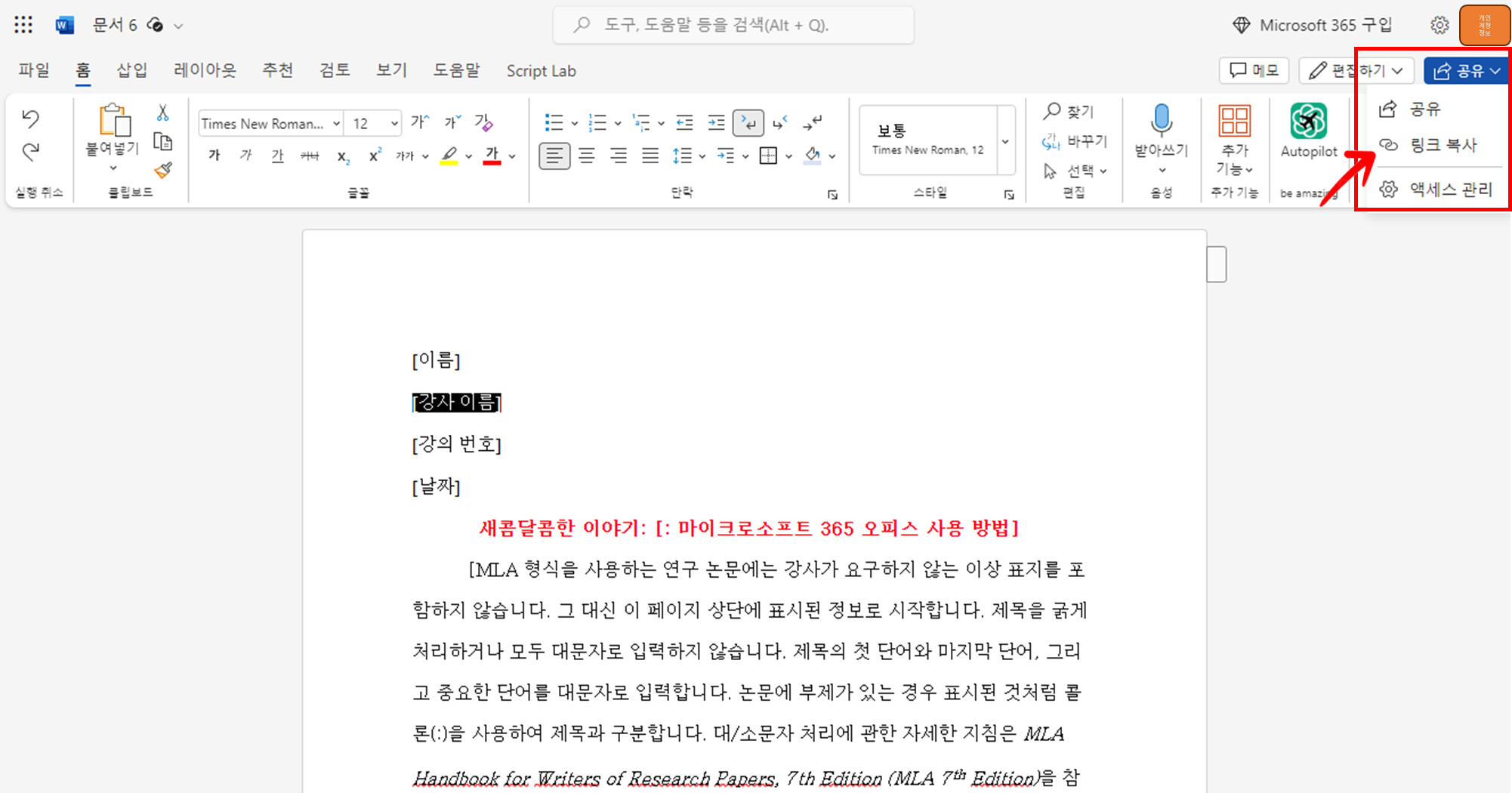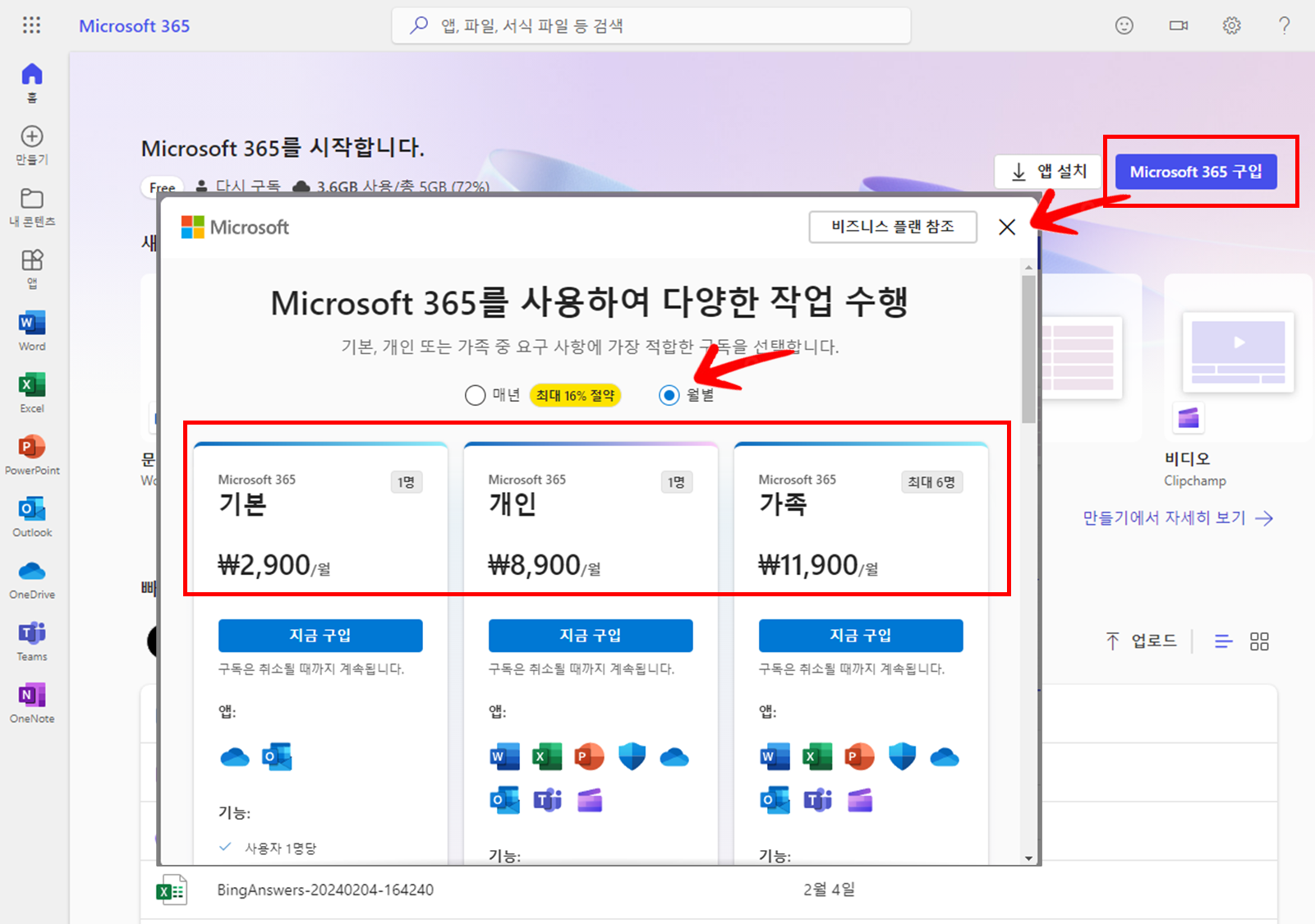마이크로소프트 365 오피스 소개
마이크로소프트 오피스(Microsoft Office)는 현재 가장 널리 사용되는 사무용 소프트웨어로, 1989년에 맥용, 1990년에 윈도우용으로 처음 출시된 이후, 지속적으로 업데이트되어 최신 기술과 트렌드를 반영하고 있습니다. 마이크로소프트 365 오피스 버전은 오프라인 프로그램뿐만 아니라 모바일 앱, 웹브라우저에서도 이용할 수 있는 클라우드 기반의 서비스를 제공하고, 작년부터 AI 코파일럿을 도입하여 사용자의 작업 효율성과 창의성을 높여주는 지능형 오피스(Office)로 진화하고 있습니다.
웹용 마이크로소프트 365 오피스 무료
그동안 제공되어왔던 버전들의 MS 오피스(Office)는 개인과 기업 등의 상품으로 제공되는 유료로만 제공되어 왔습니다. 하지만 2022년 하반기에 마이크로소프트 오피스를 마이크로오피스 365(Microsoft 365)로 명칭을 변경하면서 단품은 단종시키고 월 구독형으로만 제공하게 됐습니다.
하지만 여기서 웹용 마이크로소프트 365 오피스에 무료 버전이 제공된다는 점에 대해서 많은 분들이 모르실거라 예상됩니다. 워드(Word), 엑셀(Excel), 파워포인트(Powerpoint)는 물론 Outlook(이메일), OnDrive(웹 저장소), ClipChamp(동영상 편집), Teams(화상 회의), OneNote(전자 필기장) 등 20여 가지 이상의 서비스도 무료로 사용할 수 있습니다.
물론 웹 버전은 무료이기때문에 기능이 경량화되어 있어 모든 기능을 제공하진 않지만 필수 기능을 모두 제공하기 때문에 이 자체만으로도 사용하기엔 훌륭합니다. AI 코파일럿도 지원되지는 않습니다.
웹용 마이크포소프트 365 오피스는 모든 브라우저에서 사용이 가능하나 사용 중 안전성을 고려한다면 크롬(Chrome)과 엣지(Edge) 브라우저에서 사용하는 것을 추천드립니다.
웹에서 작업된 문서는 자동으로 OneDrive(웹 저장소)에 저장되기 때문에 무료 사용자라면 기본적으로 제공되는 저장 공간 5GB까지 저장해서 사용 및 보관할 수 있으며, 당연히 오프라인 파일로도 다운 받을 수 있습니다.
사용 방법
웹 버전 마이크로소프트 365 오피스를 무료로 사용하기 위해서는 '마이크로소프트 계정'이 필요합니다. 로그인할 때 가입하거나 이미 가지고 있다면 마이크로소프트 계정을 사용하세요.
1. 웹 브라우저에서 https://www.microsoft365.com 로 이동합니다.
• 이전 버전에서 사용했던 https://www.office.com으로 접속해도 됩니다.
2. 마이크로소프트 계정으로 로그인합니다. 계정이 없다면 마이크로소프트 계정을 새로 만드세요.
3. 로그인 후 첫 화면인 "홈"이 선택된 화면이 나오며 "만들기"에서는 문서를 새로 만들 템플릿(워드, 엑셀, 파워포인트 등)을 선택할 수 있는 종류를 제공하여 빠르게 문서 시작을 할 수 있습니다.
• "서식 파일로 시작하기"에서는 추천하는 다양한 템플릿으로 이미 만들어진 양식으로 문서 만들기를 시작할 수 있습니다.
• 템플릿에 표시되어 있는 "다이아몬드 모양"은 유료 버전 템플릿입니다.
4. 좌측 사이드 메뉴에는 사용할 수 있는 필수 앱 Word, Excel, Outlook, OneDrive, Teams, OneNote가 제공되고, 앱을 클릭하면 바로 사용할 수 있습니다.
• "앱" 메뉴를 클릭하면 이용할 수 있는 모든 마이크로소프트 앱 20여 개를 확인할 수 있습니다.
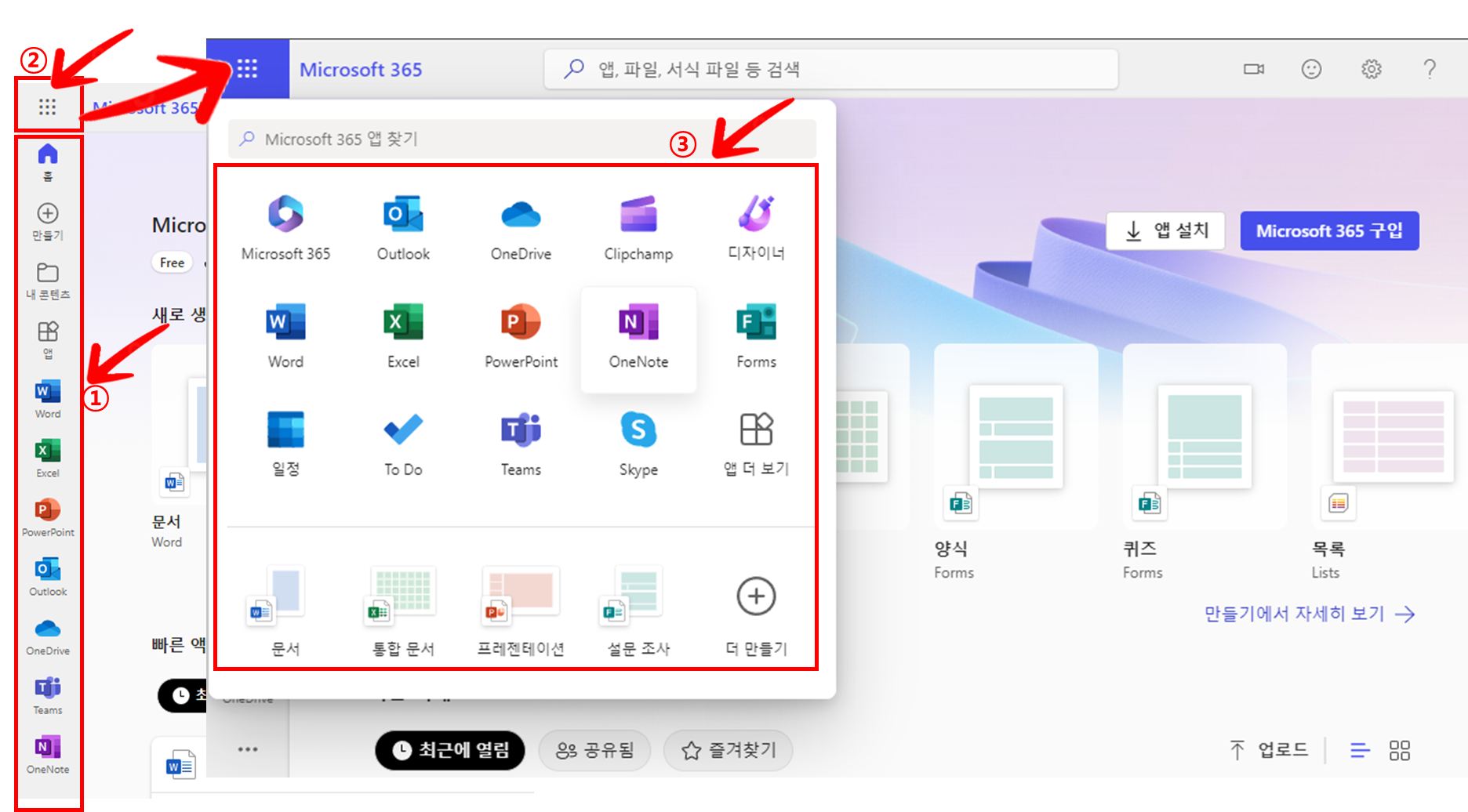
5. 문서 작업을 하면 자동으로 OnDrive 클라우드에 저장되기 때문에 작업한 파일을 확인할 때는 이곳에서 찾거나 확인하면 됩니다. 체계적인 관리를 하고 싶다면 OnDrive에 용도에 맞게 폴더를 만들어 관리하면 편합니다.
• 무료 사용자는 OnDrive 저장 공간을 5GB까지 제공됩니다.
6. 작업한 문서는 외부 파일로 다운로드로 사용할 수 있고 외부로 공유도 할 수 있으며, 공유 편집 대상자를 추가하여 내 문서를 공동 편집 작업도 할 수 있습니다.
7. 마이크로소프트 365 오피스는 모바일 앱에서도 동일하게 작업을 할 수 있고 저장, 관리도 할 수 있습니다.
웹 버전 마이크로소프트 365 오피스는 전문적인 작업을 하지 않는데 유료로 구매하기 부담스러운 분들에게 매우 유용한 사무용 문서작업 툴입니다. 특히 OneDrive 클라우드에 저장되어 있기 때문에 이동 중 또는 외부 출장에서도 오피스가 없는 곳에서도 사용할 수 있다는 장점이 있습니다.
특히 웹 버전 마이크로소프트 365는 20여 종의 프로그램도 무료로 함께 사용하고 체험해 볼 수 있기 때문에 다양한 프로그램을 사용해서 내 문서에 적용해 보는 흥미로움도 느낄 수 있습니다.
마이크로소프트 365(Office) 모바일 앱 설치 방법
마이크로소프트 365(Office)는 안드로이드(Android)와 iOS앱 모두 제공되며 한국어도 지원됩니다. 화면이 큰 태블릿이나 패드에서 사용하면 작업하기가 더욱 편합니다.
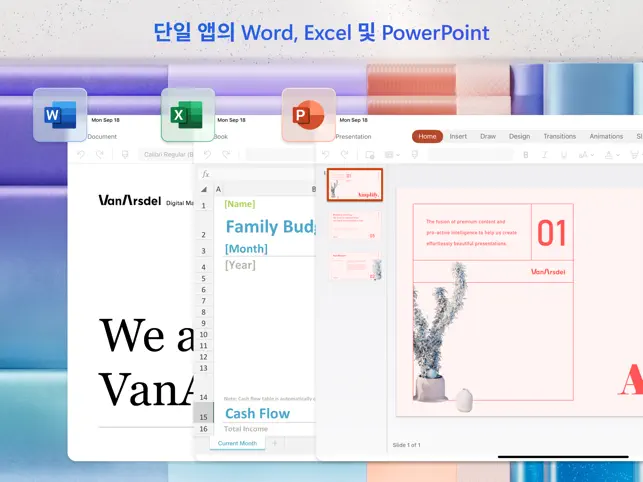
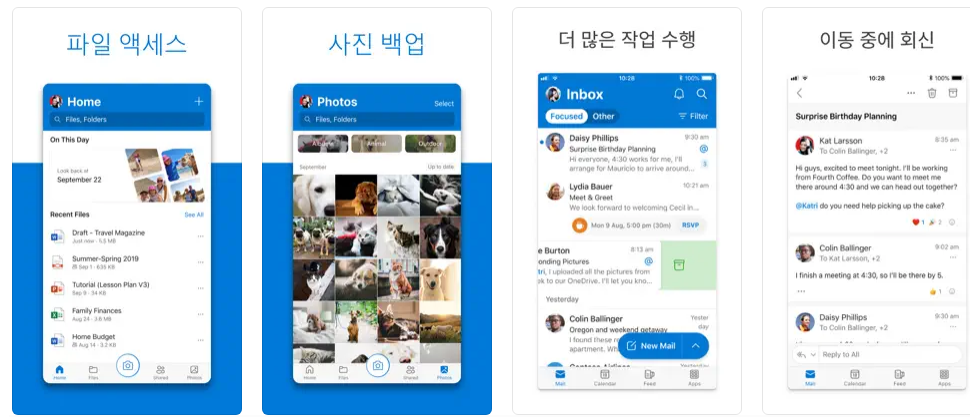
▶ 구글 플레이 스토어에서 마이크로소프트 365(Office) 앱 다운 받기
Microsoft 365 (Office) - Google Play 앱
Microsoft 365는 한곳에서 Copilot, Word, Excel, PowerPoint를 제공합니다.
play.google.com
▶ 애플 스토어에서 마이크로소프트 365(Office) 앱 다운 받기
Microsoft 365 모바일 앱
Microsoft 365 모바일 앱은 언제 어디서나 모든 사용자와 함께 최고의 작업을 수행할 수 있도록 도와줍니다. Microsoft Office, Outlook, OneDrive 및 OneNote 앱을 하나의 편리한 번들로 구입하고 생산성을 극
apps.apple.com
유료 버전 구입하기
유료 버전이 필요하신 분은 "홈"화면에서 "Microsoft 365 구입" 버튼을 클릭하여 본인에게 맞는 요금제를 선택하면 됩니다. 매월 결제가 가능하며 연간으로 결제하면 현재 최대 16% 할인을 받을 수 있습니다.
▶ 마이크로소프트 365 오피스 요금제
• 월별: 기본(2,900원, 1명 사용), 개인(8,900원, 1명 사용), 가족(11,900원, 6명 사용)
• 연간: 16% 할인이 적용된 기본(29,900원, 1명 사용), 개인(89,000원, 1명 사용), 가족(119,000원, 6명 사용)
마치며
개인적으로는 오피스(Office) 2019 버전을 가지고 있고 아직까진 업무용까지 사용하는데 큰 불편이 없지만 저도 내·외부 업무 때문에 웹 버전 마이크로소프트 365 오피스 무료 버전도 자주 사용하곤 합니다. 특히 모바일에서도 사용할 수 있기 때문에 급하게 수정을 요청할 때 빠른 대응을 할 수 있어 매우 유용합니다.
이번 포스팅에서는 마이크로소프트 365 오피스의 개요와 장점, 그리고 간단한 사용 방법에 대해 소개해드렸는데요. 다음 포스팅에서는 업무 효율을 높일 수 있는 실무 팁과 예제를 공유해 드리겠습니다.
함께 보면 도움이 되는 콘텐츠 보기
▶ 미리 알아보는 "윈도우 11 MOMENT 5(KB5034848) 업데이트"의 새로운 기능 및 주요 특징
미리 알아보는 "윈도우 11 MOMENT 5(KB5034848) 업데이트"의 새로운 기능 및 주요 특징
윈도우 11 MOMENT 5 업데이트 출시 예정 2024년 2월 29일(미국 시간), 마이크로소프트는 Windows 11 KB5034848용으로 빌드 22621.3235 및 22631.3235의 "Moment 5" 업데이트를 Windows Insider Preview(참가자 프로그램) 버전
bizstoryway.tistory.com
▶ MS의 코파일럿 지피티(Copilot GPT)란 무엇이며 어떻게 사용하나요?
MS의 코파일럿 지피티(Copilot GPT)란 무엇이며 어떻게 사용하나요?
코파일럿 지피티(Copilot GPT) 신규 기능 출시 마이크로소프트의 최신 AI 컴패니언인 코파일럿(Copilot)은 사용자의 편의성을 높이기 위해 "코파일럿 지피티(Copilot GPT)"라는 새로운 기능을 무료로 출시
bizstoryway.tistory.com
▶ 갤럭시 S 시리즈 안드로이드 폰, 제미나이(Gemini)에서 '구글 캘린더'를 조회하고 등록하는 방법
갤럭시 S 시리즈 안드로이드 폰, 제미나이(Gemini)에서 '구글 캘린더'를 조회하고 등록 하는 방법
안드로이드 폰에서 제미나이(Gemini) 활용 구글은 지난달 챗봇 바드(Bard)를 제미나이(Gemini)로 바꾸면서 AI 서비스 브랜드를 제미나이(Gemini)로 통일했습니다. 또한 유료 버전인 제미나이 어드밴스드
bizstoryway.tistory.com
※ 포스팅이 도움이 되셨다면 💓공감, 댓글, 응원하기👍, 광고 부탁 드립니다. ~ 🎉👍🙏
'IT와 AI 인공지능' 카테고리의 다른 글
| OpenAI, 텍스트로 영상을 만드는 AI '소라(Sora)'모델의 데모 동영상 모음Zip, 프롬프트 포함 (130) | 2024.03.11 |
|---|---|
| 윈도우 11에서 프로그램 앱 '응답 없음' 강제 종료하여 해결하는 6가지 방법 (216) | 2024.03.09 |
| 챗GPT(Chat GPT)에서 이제 답변을 음성으로 들을 수 있는 'Read aloud(소리 내어 읽기)' 기능을 제공합니다. (284) | 2024.03.07 |
| 이제 인스타그램에서 보낸 메시지를 편집하고, 메시지 읽음 확인 끄기 등을 할 수 있게 됐습니다. (232) | 2024.03.06 |
| 갤럭시 S 시리즈 안드로이드 폰, 제미나이(Gemini)에서 '구글 캘린더'를 조회하고 등록 하는 방법 (242) | 2024.03.05 |